Win 7系统调节音条没声音怎么办?Win 7系统调节音条没声音的解决方法
发布时间:2016-12-28 来源:查字典编辑
摘要:Win7系统调节音条没声音的解决方法:解决办法一:第一步:点开自己的声音调动的音条,看到是否有一个磁盘一样的图标,要是有的话,就说明大家安装...
Win 7系统调节音条没声音的解决方法:
解决办法一:
第一步:点开自己的声音调动的音条,看到是否有一个磁盘一样的图标,要是有的话,就说明大家安装的驱动和电脑不符合。
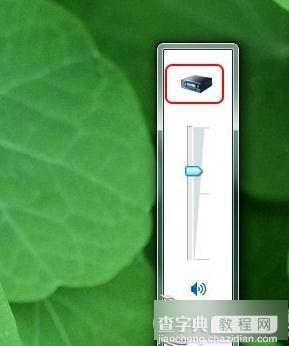
第二步:要是出现上面的情况,那么电脑中的声音驱动还有一个,点击打开声音小喇叭,点击打开选择里面的声音控制选项。
第三步:打开后我们需要选择适合我们电脑的声音驱动,勾选后,点击【确认】。
解决办法二:
第一步:要是只有一个声音驱动的话,那么我们就可以下载第三方软件驱动大师对软件进行修复,点击打开驱动大师。
第二步:扫描了以后,然后点击声音驱动进行修复
第三步:修复完成后关闭窗口然后重新启动电脑,然后在看看声音是否已经有了。
以上就是对Win 7系统调节音条没声音的解决方法的介绍,希望可以帮助你解决你的困扰。


